百度文库怎么设置默认页?百度文库设置默认页教程
1、首先打开百度文库,在我的页面点击右上角的齿轮图标。

2、然后点击“默认页设置”。
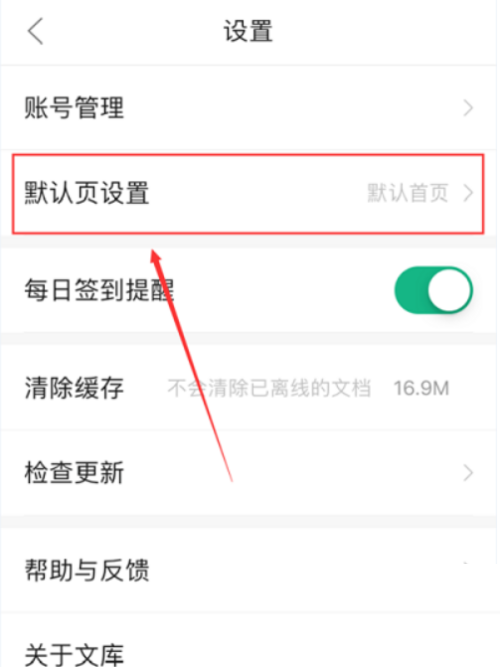
3、最后在弹窗中选择软件打开的默认页,如默认首页、辅导解析。
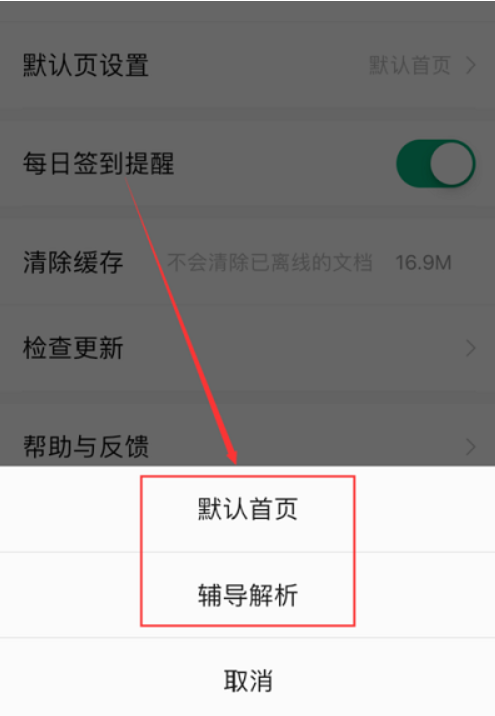
以上这篇文章就是百度文库设置默认页教程,更多教程尽在新媒体软件园。
百度文库怎么设置默认页?百度文库设置默认页教程
1、首先打开百度文库,在我的页面点击右上角的齿轮图标。

2、然后点击“默认页设置”。
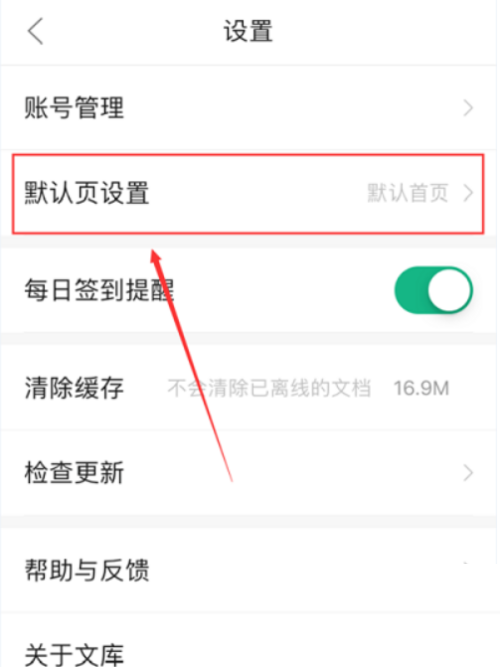
3、最后在弹窗中选择软件打开的默认页,如默认首页、辅导解析。
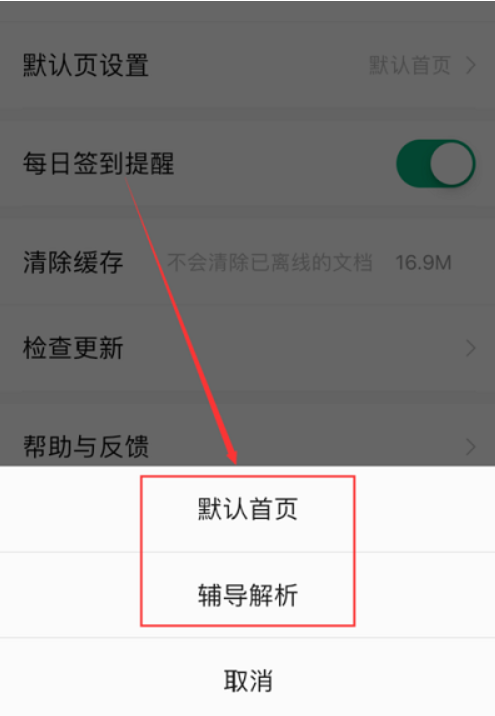
以上这篇文章就是百度文库设置默认页教程,更多教程尽在新媒体软件园。